Bilinmeyen nedenlerle uzunca bir süre birdenbire aniden çalışan terminal istemci, istemci lisansı bulunmaması sebebiyle terminal sunucusuna bağlanamadı. Çekçe (Windows'un Çekçe sürümünde müşterilerden birine rastladım), bu hata şu şekilde duyulmaktadır:
"Vzdálenı počítač přerušil spogení z důvodu chyby v licenčním protokolu. Pokuste se připojit ke vzdálenému počítači znovu nebo se obraťte .: Rusçada správce serveru" na
Msgstr "" "Uzak bilgisayarı, lisans protokolünde bir hata yüzünden oturumu kapattı. Bağlanmayı deneyin uzak bilgisayar yeniden veya sunucu yöneticinize başvurun. "İngilizce:
"Uzak bilgisayar lisans protokolünde bir hata nedeniyle oturumun bağlantısını kesti. Lütfen uzaktaki bilgisayarınıza bağlanmayı deneyin. "
- normalde bağlı ve çalışıyorsa diğer bilgisayarlar;
- linux istemcisi normalde terminale bağlanır;
- mstsc'den kaçıyor komut satırı sorunlu bilgisayarda terminalin konsoluna (mstsc.exe / admin) bağlı;
- sorunlu bilgisayar herhangi bir terminal sunucusuna bağlanmaz;
- terminal lisans sunucusunda yeterli sayıda lisans bulunmaktadır.
Dahil olmak üzere birçok sitede Microsoft, Neredeyse aynı çözümü buldum. Fakat pratikte, bu kararın tüm noktalarından geçtiğini ortaya koydu, bu bir şekilde çalışmıyor. Ancak sorunu kendim çözdüm ve bu makale üzerinde çalıştım, çünkü aynı şeyi yaptım ve buldum, "namluyu" Microsoft'a devretmeyeceğim. Ancak daha sonradan.
KAYITLI ÇALIŞMALARIN ÇALIŞMA SİSTEMİNİN VEYA PROGRAMLARININ YANLIŞLIĞINDAN SONRA OLMADIĞINA BİZİ TUTUN.
Kayıt Defteri Düzenleyicisinde çok dikkatli ve çok dikkatli olun.
- Registry Editor'ı başlatın.
- Istemcide, aşağıdaki kayıt defteri alt anahtarına gidin: HKEY_LOCAL_MACHINE \\ SOFTWARE \\ Microsoft \\ MSLicensing
- MS Lisansı seçeneğini belirleyin.
- Bir yedek kopyasını oluşturuyoruz:
- Kayıt defteri) menüsünde, Kayıt Defteri Dosyasını Ver'i tıklatın.
- Dosya adı kutusuna mslicensingbackup yazın ve Kaydet'i tıklatın.
- Gelecekte bu kayıt defteri anahtarını geri yüklemek isterseniz mslicensingbackup.reg dosyasını çift tıklatın.
- Düzen menüsünde, Sil'i tıklatın ve sonra MSLicensing kayıt defteri alt anahtarını kaldırmak istediğinizi onaylamak için Evet'i tıklatın.
- Kayıt Defteri Düzenleyicisi'nden çıkın ve bilgisayarı yeniden başlatın. (Buna ihtiyacım yoktu)
- Microsoft'un ilk bulunan sayfasında listelenmeyen son zorunlu tamamlama noktası şöyledir: - RDP MÜŞTERİ BAŞLATMA SÖZLEŞME KAPSAMINDA SİSTEM YÖNETİCİSİ! altında windows sistemleri Vista, Windows 7 varsayılan olarak UAC sistemi, RDP istemcisinin bile yönetici kullanıcılarının ayrıcalıklarını düşürür yapamam kaydetmek sistem kayıt defteri HKEY_LOCAL_MACHINE \\ SOFTWARE \\ Microsoft \\ MSLicensing! Ve orada bir çeşit lisansla ilgili bir hata, asla kayıt defterine yazılma haklarının eksikliği olan sorunun çözümüne yol açmaz. İşte burada, durumu böyle bir hatayla işleme koymayan programcıyı anlamıyorum.
Ve sonuç olarak, her şeyi doğru anladığımı bilmek isteyenler için birkaç resim getirdim. Ancak yazıtlar yalnızca Çek ekran görüntülerinde, çarpışma Windows 7 Çek sürümüyle yapıldı.
Windows 8'de, önceki sürümdeki gibi windows sürümleri, sistemin yönetim ve yönetim görevleri bir dizi komut satırı arayüzü ( cmd.exe). Bununla birlikte, Windows'un önceki sürümlerinde olduğu gibi, bu görevlerin birçoğu yürütmeleri için yönetici ayrıcalıkları gerektirir. Bu yazıda, ile komut satırını aç . Microsoft'un bu işletim sisteminin arayüzünü biraz yeniden tasarlamış olması nedeniyle, bu yordam Windows 7'de kullanıldığımızdan biraz farklı olacaktır (menü yoktur başlangıç). Sorun, Metro başlangıç ekranındaki program kısayolunu sağ tıkladığınızda, menü " koşmakolarakyönetici"Görünmez.
Windows 8'de, komut istemini yönetici haklarını kullanarak çeşitli şekillerde çalıştırabilirsiniz:
- Başlangıç ekranından
- Explorer Gezgini menüsünden
- Görev Yöneticisi'ni kullanma
- Win + X menüsünü kullanma
Win8'de yönetici hakları olan bir komut satırı açmanın bu yollarının her birini açıklayalım.
Metro kullanıcı arabirimi arayüzünden komut satırını açın
Windows 8 Metro UI arabiriminin "Arama" satırında, aşağıdakileri yazmanız gerekir: “cmd"(Ya"komuta çabuk ”) , Sonuç olarak, bulunan uygulama sol bölmede görünür. Ardından, görünen kısayolu sağ tıklatın ve ekranın alt kısmında ek başlatma seçeneklerine sahip bir çizgi görünür. Lütfen Seçiniz "Yönetici olarak çalıştır" ("Yönetici olarak çalıştır")
Aynı şey, bulunan uygulamayı vurgulayarak ve klavyeye basarak bir kombinasyonla yapılabilir Ctrl + Üst Karakter + Enter.
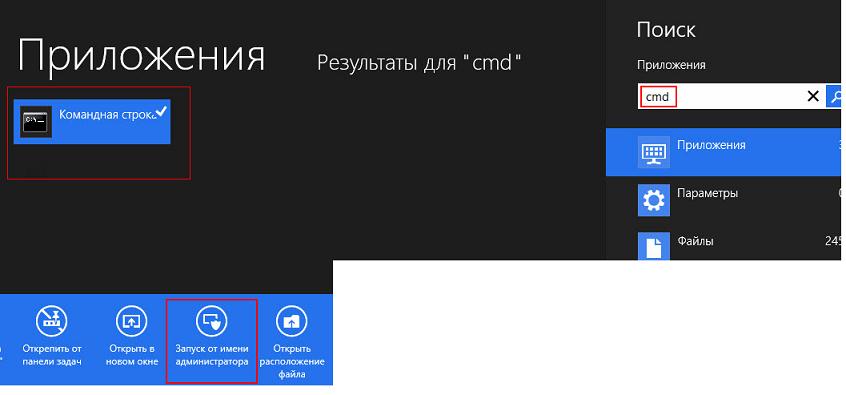
Komut satırını Explorer'dan çalıştırın
Explorer penceresini aç Windows Explorer, tuş kombinasyonuna basarak Kazanın +E. Sol pencerede bir öğe seçin Bilgisayarımve sağda - bir disk C: \\. Ardından, en üstteki menüde Dosya-\u003eaçıkkomutakomut istemi -\u003eaçıkkomutaçabukolarakyönetici (Yönetici olarak komut istemini açın).
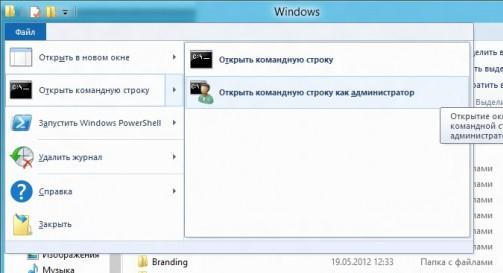
Komut satırını Görev Yöneticisi'nden çalıştırın
Windows Görev Yöneticisi 8'i klavye kısayoluna basarak açın Ctrl + ÜstKrktr + Esc. Ardından, menü öğesini seçerek yeni bir görev oluşturmanız gerekir "Dosya -\u003e Yeni Görevi Çalıştır" ("Dosya -\u003e Yeni Görev (Çalıştır)"), ortaya çıkan pencereyi yazın cmdkutuyu işaretleyin « Görevi, Yönetici ayrıcalıklarıyla çalıştırın "(" Bu görevi yönetici ayrıcalıklarıyla oluşturun. ") Ve Tamam'ı tıklayın.
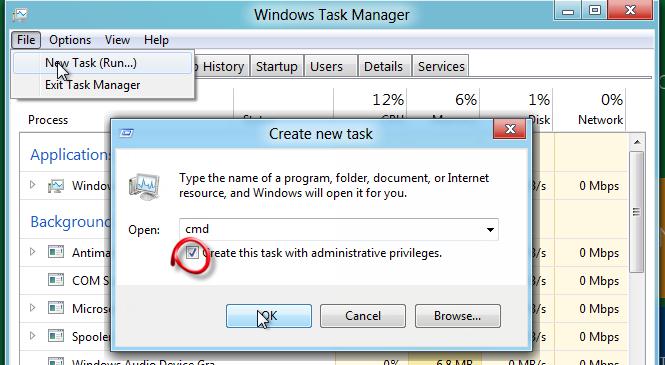
Win + X kısayol menüsünden başlayarak
Yüksek ayrıcalıklara sahip komut satırı penceresi hızlı başlat menüsü kullanılarak da açılabilir; bunun için, ilk ekrandan, Kazanın +X. Açılan menüde "Komut İstemi (Yönetici)" seçeneğini belirleyin.
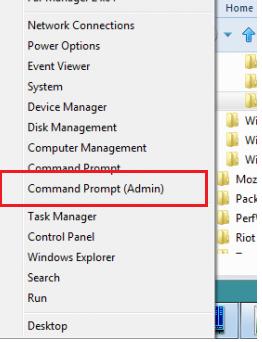
İşte bazı yollar Windows 8'de yönetici haklarına sahip komut istemini çalıştırmak için bizi tespit edebildi. Yorumları, seçeneklerinizi sunar.
Windows Vista'da ve onun tüm torunlarında kaçırdığım şey, burada ihtiyacım olan Yönetici hakları olan bir komut satırı açmaktır. UAC'yi devreden çıkarmayan paranooylardan biriyim ve konsoldaki bir sonraki komutumun ayrıcalıkları yükseltmeksizin çalışmayı reddetmesi beni rahatsız ediyor.
Windows, komut satırı penceresini yönetici adına istediğiniz yere açmanıza izin vermiyor. Bunun yerine, arama penceresinde cmd.exe yazıp CTRL + ÜSTKRKT + Enter tuşlarına basarak komut penceresini Başlat menüsünden açmalısınız. Bu hızlı mı? Hayır, değil. Uygun mudur? Hayır, değil. Komut penceresi% windir% \\ system32 klasöründe açıldığından, ihtiyacınız olan klasöre girmek için ek vücut hareketleri yapmak zorunda kalacaksınız.
Üç ay önce durumu değiştirmeye karar verdim. Hayır, Control'u kapatmadım hesapları (Ben her zaman böyle aksiyonları dürüst aptallık olarak değerlendirdim). Stüdyoyu açtım ve üzerinde düzinelerce satır yazdı. c Sharp.
Proje ELE olarak seçildi. Sekiz kilobayt ezieshnik komutanlığın ayrıcalıklarını tırmandırmak konusunda her derde deva oldu.
Açık bir komut penceresinin ayrıcalıklarını geliştirin
ELE ile çözmek istediğim ilk ve ana görev cmd.exe penceresinden cmd.exe'yi açıyor. Başka bir deyişle, şu anda açık olanla aynı yolu, ekiplerin geçmişiyle aynı pencereyi açmak istedim.
Pişmanlığım için, bu sorunu kısmen çözdüm. Komut penceresini yönetici olarak açın. istenen klasör - sorun değil. Sorun, kullanıcı tarafından girilen komutların geçmişini alıyordu. cmd.exe, onları belleğinde saklar, komut penceresinin oturumunu yaşıyorlar ve onları bellekten okumak için nasıl bilmiyorum bilmiyorum.
Bununla birlikte, sonuçtan memnuniyet duydum. Komut satırına yazma ele, Anında önceki ile aynı klasörde açılan yönetici ayrıcalıklarıyla çalışan komut penceresini aldım.
Dosya yöneticilerinden yönetici haklarına sahip komut penceresini açma
Özelliği ELE - Geçerli klasördeki yönetici haklarına sahip bir komut penceresi açmak için - iyi bir hizmet yapmak ve ne zaman favori dosya yöneticisi entegre etmek için zaman ve hayal kırıklığı tasarruf edebilirsiniz. Size Explorer, Total Commander ve Far örneğiyle göstereceğim.
Explorer'dan yönetici hakları olan bir komut penceresi açın
Entegre etmek için yeterlidir ELE klasörün bağlam menüsüne ve klasörün arka planına (boş, windows-free Explorer pencereleri) girerseniz, herhangi bir sabit disk konumunda yönetici olarak komut satırını açarsınız.
Kayıt defterini aşağıdaki gibi değiştirebilirsiniz:
Windows Kayıt Defteri Düzenleyicisi Sürüm 5,00
@ = "ele.exe"
@ = "ele.exe"
@ = "cmd / c cd / d \\"% 1 \\ "& ele / x"
Buna göre, sonuç:
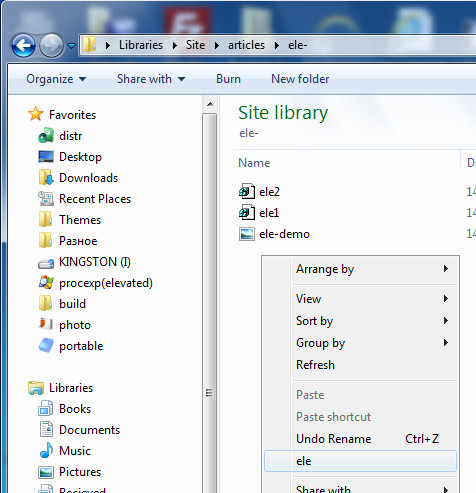
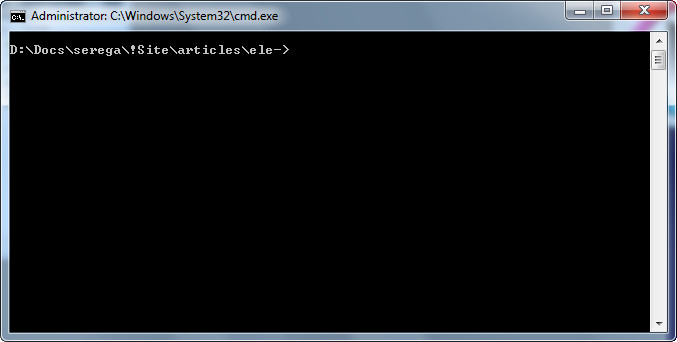
Tek bir tıklamayla.
Toplam Komutan'dan yönetici hakları olan bir komut penceresi açma
Ee.exe'yi bu dosya yöneticisinin araç çubuğuna sürükleyip başlatma yolunu silerek elde edilen düğmeyi düzenleyin. Ele'yi bir çalışma klasörü olarak başlattığınızda Total Commander'ın aktif panelindeki yolu kullanmanız gerekir.
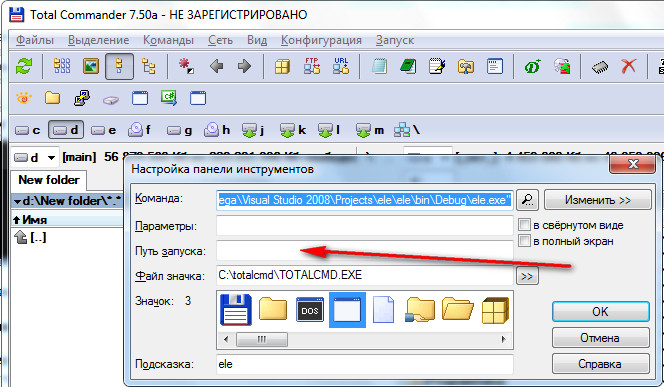
Bu düğmeyi tıklattığınızda, yönetici haklarına sahip komut satırında geçerli klasör açılır.
Uzaktan yönetici hakları olan bir komut penceresi açın
Bu popüler dosya yöneticisinde benzer bir hüner yapmak için bir yol da ELE Kullanıcı menüsünde. Bunu yapmak için \u003ca0\u003e \u003c/ a0\u003e, F2 tuşuna basın ve sonra INS tuşuna basın. Bir komut olarak şunu girmelisiniz: ele.exe.
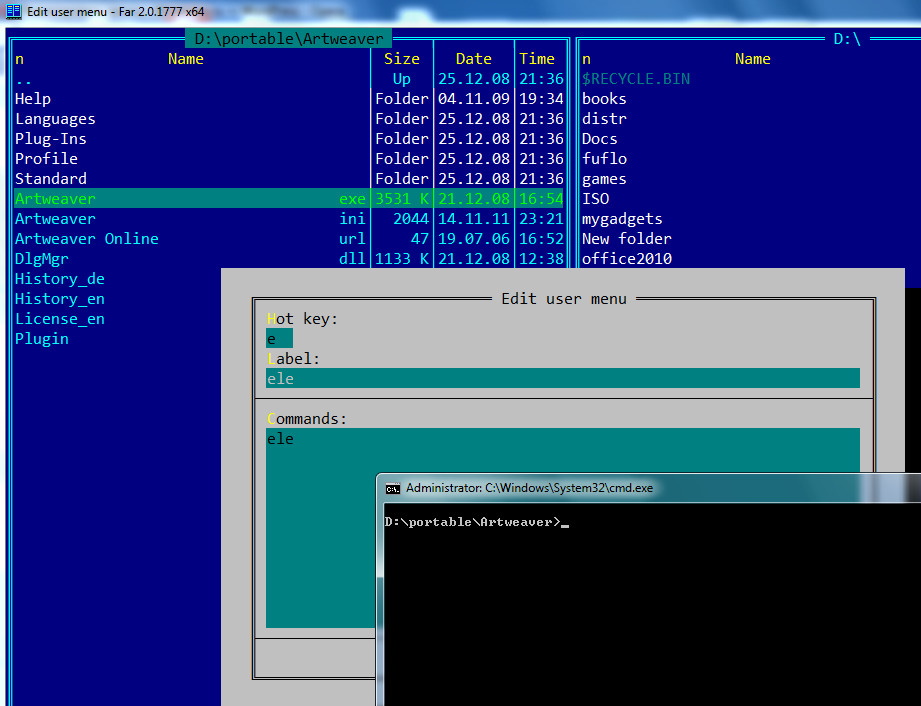
Taktım ELE Hotkey E, böylece geçerli klasörde Komut İstemi penceresini yönetici olarak açtım, sadece F2 tuşuna basmam yeterli - e.
ELE komut satırı anahtarları
Onlar az sayıdadır.
Kullanım hakkında kısa bilgi
/ X seçeneğini belirtirken, ELE çağrıldığı komut penceresini kapatır. yani Ekranda yalnızca bir cmd.exe var - ne yönetici haklarına açıktır.
Bu anahtar, bir yardımcı program oluşturma fikrini paylaştığım isteğin üzerine çıktı. Vadim yardımcı ilgilendiğini ifade ve bu süre boyunca, onun aktif test geçirdi ve / x ekleyerek önerdi, diyelim ki, bu elverişli olduğunu, "normal" pencereler vysokoprivigelirovannoe bir kopyası. Açıkçası böyle bir durumum olmadı ve günlük aktivitelerimde ek anahtarlar olmadan önceki pencereyi otomatik olarak kapatan bir dosya kullanıyorum. ( Ebeveyn sürecinin kapatılması, bu arada, simon Morier'e bir örnek )
Ele program [parametreler]
Programı yönetici olarak çalıştırın. Örneğin, yönetici olarak Not Defteri:
Ele notepad.exe d: \\ metin1.txt
ELE - yaratım için utandırıcı olmayan birkaç aracın biridir. Gerçekten faydalıdır ve zaman ve sinirlerinizden biraz tasarruf edebilirsiniz.
Sevgili okuyucularımız ve abonelerimiz, son kez bu hatayla karar verdik görünüm 2013'te aramaya çalışmıyor . Bugün, Microsoft'un ofis ürünlerine dokunmayacağız, ancak RDP bağlantısının çalışmasında hata analiz edeceğiz, bunun altında terminal sunucusu windows Yönetimi Server 2012 R2. Çalışan uzak masaüstüne bağlanmaya çalışıyor ve olağan çalışma ortamında bir hata alıyor: Bu bilgisayarda saklanan uzak masaüstü istemci lisansı değiştirildiğinden uzak oturum devre dışı. Ve sonuç olarak, kullanıcıyı uzaktaki bağlantıya geçmesine izin vermeden bırakır. Aşağıda bununla nasıl başa çıkacağımızı düşünüyoruz.
Bu bilgisayarda saklanan hatanın nedenleri değiştirildi
Bakalım, bu soruna sahip olduğunuzdan dolayı başka bir hatanın ortaya çıkmasına neden oluyor: Uzak Masaüstü Lisans sunucusu olmadığı için uzak oturum hatası devre dışı , o zaman terminal sunucusunda lisanslar bitti, istemci bağlantıları için ve sonuçta alamadık. Sonuç olarak, bazı durumlarda Windows kayıt defterinde bu bilgisayarda depolanan istemci lisansının değiştirildiği bir hataya neden olan bir sorun olabilir.
Çoğu durumda, uzak oturum hatası devre dışıdır, çünkü bu bilgisayarda depolanan uzak masaüstü istemci lisansı değiştirildi, istemcide açılır işletim sistemleri, Windows 10 veya 8.1'in türü
![]()
Windows 10'da nasıl düzelttiğimi açıklayacağım, ancak OS'nin herhangi bir sürümü için çalışacak. Açarız windows Kayıt Defteri Düzenleyicisi.

Kayıt şubesine geçiyoruz
HKEY_LOCAL_MACHINE \\ Software \\ Microsoft \\ MSLicensin
Ve sağ tıklama ile tüm bölümü tamamen sil.
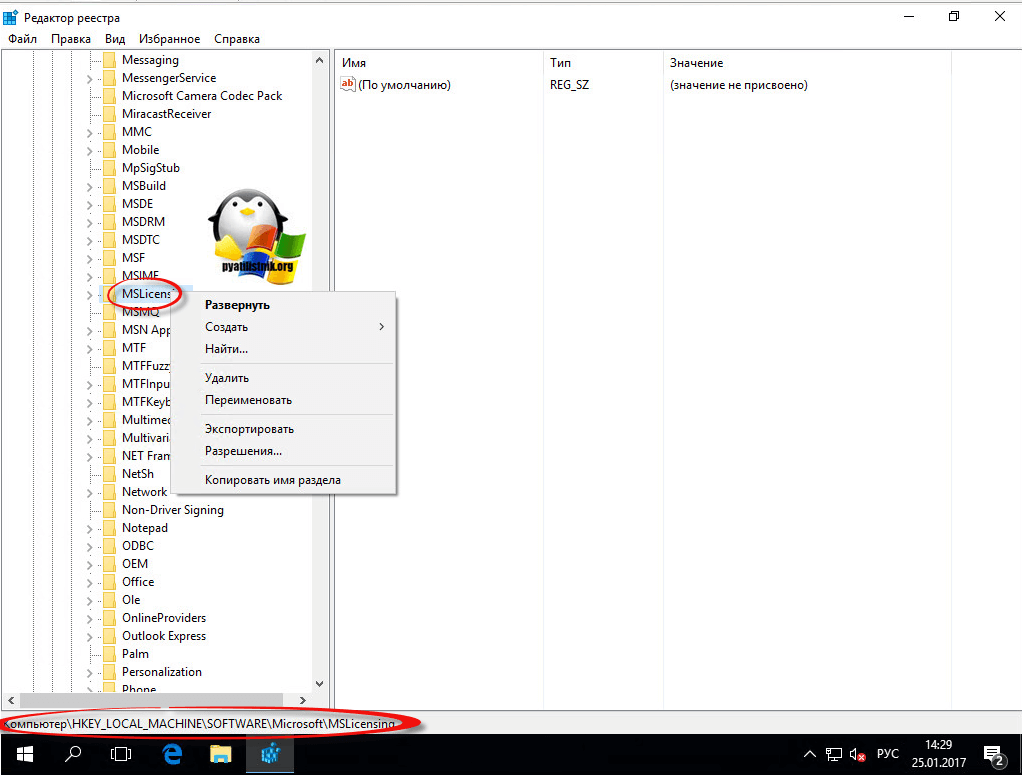
Silme işlemini onaylayın. Bundan sonra bilgisayarı yeniden başlatıyoruz.
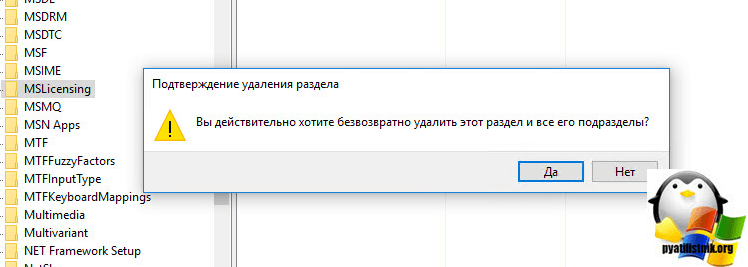
Yeniden başlattıktan sonra, Remote Desktop penceresini yönetici olarak açmak için WIN + R'ye basın ve mstsc / admin yazın.
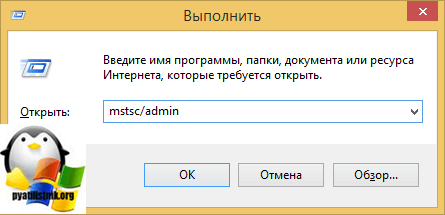
Hepimiz terminal sunucunuza bağlanmayı deneyebiliriz.
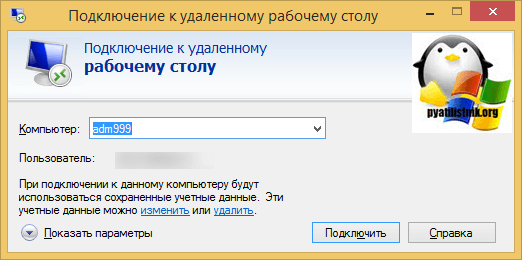
Bu işe yaramazsa, bir yarasa dosyası oluşturmayı deneyin ve içeriğin altında çalıştırın.
Const HKLM = & H80000002
Const MSLicensingStore = "Yazılım \\ Microsoft \\ MSLicensing \\ Store \\"
Set oReg = GetObject ("winmgmts: \\\\. \\ Root \\ default: StdRegProv")
RetVal = oReg.EnumKey (HKLM, MSLicensingStore, RegKeys)
RetVal<> 0 Sonra
MsgBox ("Kayıt defteri bölümü okunamıyor" & MSLicensingStore)
WScript.Quit
Son If
Ardından IsArray (RegKeys) Sonra
RegKey'lerde Her Anahtar İçin
KeyName = MSLicensingStore & Key
InStr (1, UCase (KeyName), "LICENSE")\u003e 0 Sonra
RetVal = oReg.DeleteKey (HKLM, KeyName)
Son If
sonraki
Son If
Ayrıca eğer varsa windows 7 üzerinde Terminal Server , sonra modülün çalışıp çalışmadığını kontrol edin, yeniden yüklemeniz gerekebilir.
